Mis à jour en mai 2024: Arrêtez de recevoir des messages d'erreur et ralentissez votre système avec notre outil d'optimisation. Obtenez-le maintenant à ce lien
- Téléchargez et installez l'outil de réparation ici.
- Laissez-le analyser votre ordinateur.
- L'outil va alors répare ton ordinateur.
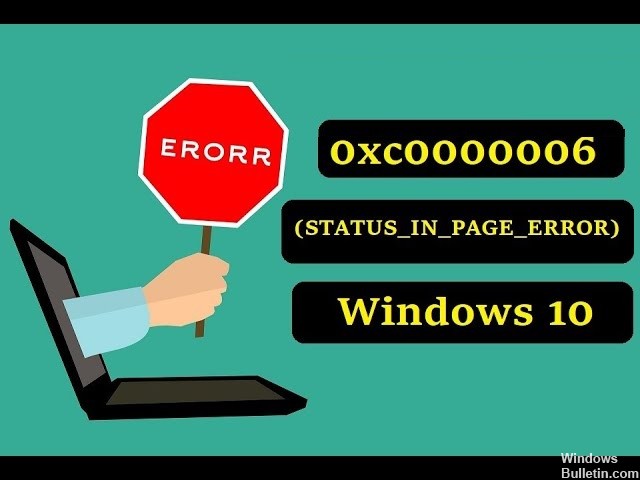
Certains utilisateurs ont discuté de l'erreur 0xc0000006 sur les forums de support logiciel. Cette erreur se produit lorsque les utilisateurs essaient d'exécuter certains de leurs programmes.
Le message d'erreur peut inclure les éléments suivants L'application n'a pas pu démarrer correctement 0xc0000006. Il s'agit d'une erreur STATUS_IN_PAGE_ERROR, qui se produit souvent lorsque les utilisateurs tentent d'exécuter un logiciel à partir de volumes en réseau. Si vous devez corriger cette erreur, consultez les solutions possibles.
Quelles sont les causes de l'erreur 0xc0000006 (STATUS_IN_PAGE_ERROR) ?

Cette erreur se produit souvent lorsque vous essayez d'exécuter un exécutable à partir d'un volume réseau. Cela est probablement dû à un problème intermittent causé par la surprotection du pare-feu ou du package AV. Cependant, ce faux positif peut également être dû à une valeur de Registre AppInst_DLLs incorrecte ou à une corruption du système.
Si le problème se produit lorsque vous essayez d'exécuter un exécutable à partir d'un lecteur réseau et que vous utilisez un package tiers, il est probable que le problème soit dû à un faux positif qui entraîne la déconnexion du package de sécurité du lecteur réseau.
Cette erreur particulière peut également être due à une clé de registre spécifique qui enregistre le nombre de plantages et de blocages inattendus affectant les applications tierces. Cependant, cette clé particulière peut être corrompue et provoquer l'erreur 0xc0000006 (STATUS_IN_PAGE_ERROR) sur votre système lorsque ce n'est pas le cas.
Le plus souvent, le problème est dû à une incompatibilité dans un fichier système, facilitée par une sorte de corruption. Plusieurs utilisateurs concernés qui ont rencontré des problèmes pour résoudre le problème ont signalé que le problème avait été résolu après avoir exécuté deux utilitaires intégrés pouvant réparer les fichiers système corrompus : SFC (System File Checker) et DISM (Deployment Image Servicing and Management).
Comment résoudre l'erreur 0xc0000006 (STATUS_IN_PAGE_ERROR) ?
Mise à jour de mai 2024:
Vous pouvez désormais éviter les problèmes de PC en utilisant cet outil, comme vous protéger contre la perte de fichiers et les logiciels malveillants. De plus, c'est un excellent moyen d'optimiser votre ordinateur pour des performances maximales. Le programme corrige facilement les erreurs courantes qui peuvent survenir sur les systèmes Windows - pas besoin d'heures de dépannage lorsque vous avez la solution parfaite à portée de main :
- Étape 1: Télécharger PC Repair & Optimizer Tool (Windows 10, 8, 7, XP, Vista - Certifié Microsoft Gold).
- Étape 2: Cliquez sur “Start scan”Pour rechercher les problèmes de registre Windows pouvant être à l'origine de problèmes avec l'ordinateur.
- Étape 3: Cliquez sur “Tout réparer”Pour résoudre tous les problèmes.

Effectuer un démarrage propre
Étant donné le grand nombre d'applications, de pilotes et de scripts sur un ordinateur moyen, la probabilité d'un conflit accidentel avec des logiciels tiers est élevée. L'erreur STATUS_IN_PAGE_ERROR (erreur 0xc0000006) peut être causée par cela.
Vous pouvez utiliser Clean Boot Windows pour déterminer si le problème est causé par des conflits logiciels ou autre chose. Lorsque vous utilisez Clean Boot, le logiciel de démarrage tiers est désactivé.
- Ouvrez la fenêtre Exécuter en appuyant sur Win+R.
- Tapez "MSConfig" (sans les guillemets) dans la fenêtre Exécuter et cliquez sur OK.
- Assurez-vous que l'onglet Général est sélectionné dans la boîte de dialogue Configuration du système.
- Sélectionnez Démarrage sélectif et désélectionnez Charger démarrage I.
- Assurez-vous que les options "Charger les services système" et "Utiliser la configuration de démarrage d'origine" sont cochées.
- Accédez à l'onglet Services et cochez la case Masquer tous les services Microsoft.
- Cliquez sur Désactiver tout pour désélectionner tous les services d'exécution automatique tiers.
- Cliquez sur Appliquer et OK.
- Cliquez sur Redémarrer.
Essayez d'exécuter le logiciel dans le nouvel environnement. Si cela fonctionne, le coupable est probablement un programme associé à l'un des éléments de démarrage désactivés.
Effectuer une analyse des fichiers système
Certains utilisateurs ont confirmé que la vérification des fichiers système peut corriger l'erreur 0xc0000006.
- Pour exécuter l'analyse SFC, appuyez sur la combinaison de touches Windows + S.
- Tapez cmd dans la zone de recherche pour trouver la ligne de commande.
- Pour ouvrir la ligne de commande étendue, cliquez avec le bouton droit et sélectionnez Exécuter en tant qu'administrateur.
- À l'invite de commande, tapez DISM.exe /Online /Cleanup-image /Restorehealth et appuyez sur Entrée.
- Ensuite, tapez sfc /scannow et appuyez sur Entrée pour lancer l'analyse de vos fichiers système.
- Si l'analyse entraîne la récupération de certains fichiers, redémarrez votre ordinateur de bureau ou votre ordinateur portable.
Édition du registre
La modification d'une clé de registre Windows peut également résoudre l'erreur 0xc0000006 pour certains utilisateurs.
- Pour ce faire, ouvrez la fenêtre « Exécuter ».
- Tapez Regedit dans le champ Ouvrir, puis l'éditeur de registre s'ouvrira lorsque vous cliquerez sur OK.
- Ouvrez le chemin d'accès à cette clé de registre : Ordinateur -> HKEY_LOCAL_MACHINE -> SOFTWARE -> WOW6432Node -> Microsoft -> Windows NT -> CurrentVersion -> Windows.
- Sélectionnez la clé de registre Windows.
- Double-cliquez sur Applnit_DLL dans le volet droit de l'éditeur de registre.
- Supprimez le numéro dans la fenêtre Modifier la chaîne et cliquez sur OK.
- Quittez l'éditeur de registre et redémarrez Windows.
Conseil d'expert Cet outil de réparation analyse les référentiels et remplace les fichiers corrompus ou manquants si aucune de ces méthodes n'a fonctionné. Cela fonctionne bien dans la plupart des cas où le problème est dû à la corruption du système. Cet outil optimisera également votre système pour maximiser les performances. Il peut être téléchargé par En cliquant ici
Foire aux Questions
Comment corriger l'erreur 0xc0000006 ?
- Démarrez votre ordinateur et connectez-vous en tant qu'administrateur.
- Cliquez sur le bouton Démarrer, puis sélectionnez Tous les programmes, Accessoires, Outils système, puis cliquez sur Restauration du système.
- Sélectionnez le dernier point de restauration du système dans "Cliquez sur le point de restauration dans cette liste", puis cliquez sur Suivant.
Qu'est-ce que le code Status_in_page_error ?
STATUS_IN_PAGE_ERROR est décrit comme suit : "L'instruction dans XXX faisait référence à la mémoire dans YYY. Cela signifie que le gestionnaire de mémoire aurait dû lire la mémoire à partir du disque, mais le disque a échoué.
Qu'est-ce que le code d'exception 0xc0000006 ?
Le code d'exception est 0xc0000006. L'ID d'événement est 1005. Erreur d'application. Description : Windows ne peut pas accéder au fichier pour l'une des raisons suivantes : il y a un problème avec la connexion réseau, le disque sur lequel le fichier est stocké ou les pilotes de stockage installés sur cet ordinateur ; ou le disque est manquant.


